有时候在ps中,我们会打开多个文档,来回切换这些文档也很是不方便,那么我们如何将所有打开的文档,全部垂直或水平排列呢,小编来分享下。
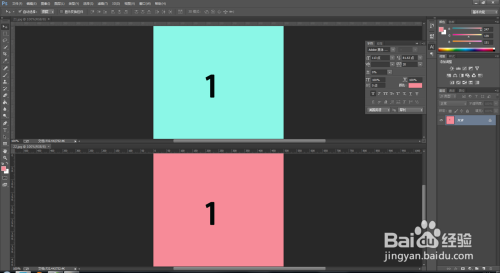
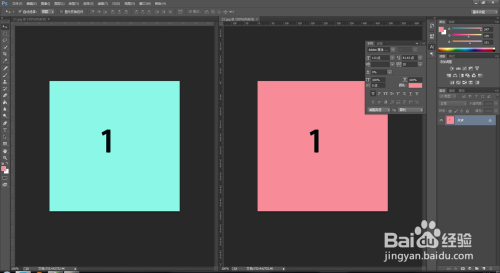
方法/步骤
-
1
打开电脑中已安装ps软件,找一张图片拖到ps中,如图所示,
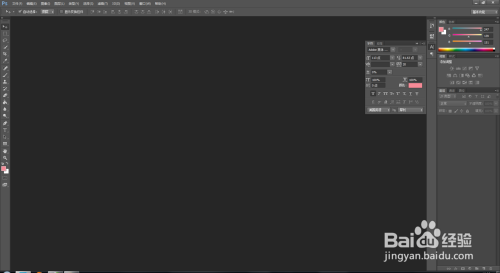
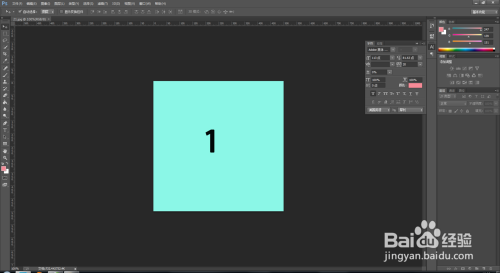
-
2
在找一张图,拖进ps中,如图所示,现在的排列是一个窗口显示一个文档,
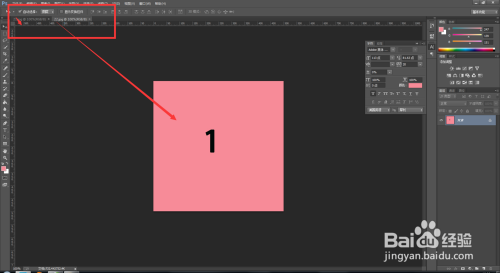
-
3
选择,窗口,排列,双联水平,如图所示,页面会有如下变化
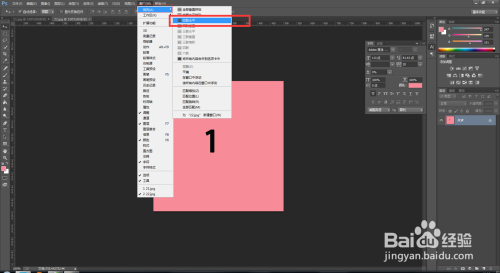
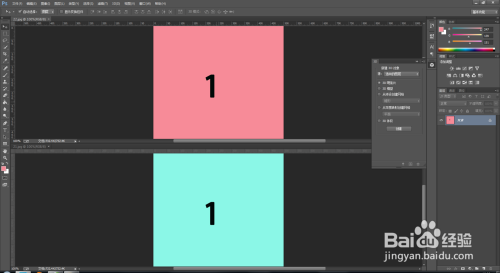
-
4
选择,窗口,排列,双联垂直,如图所示,页面会有如下变化
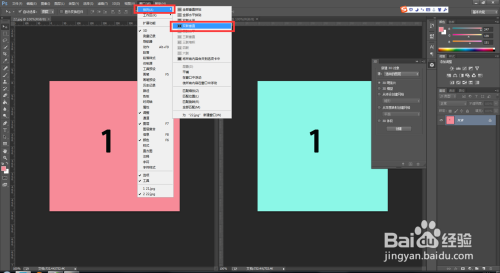
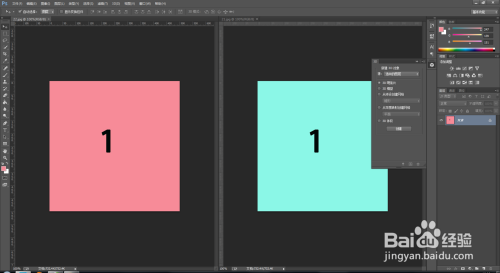
-
5
选择,窗口,排列,将所有内容合并到选项卡中,页面就会返回到原始页面。
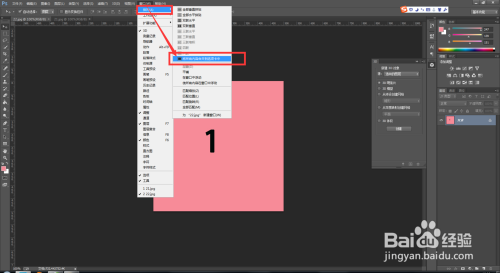
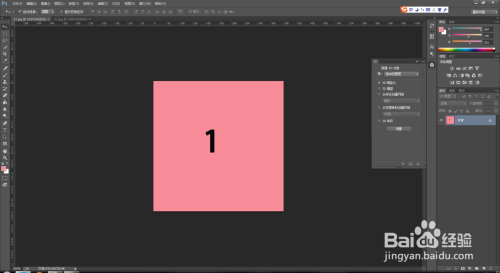
-
6
我们在找一张图片拖进ps中,现在ps中打开了3个文档,
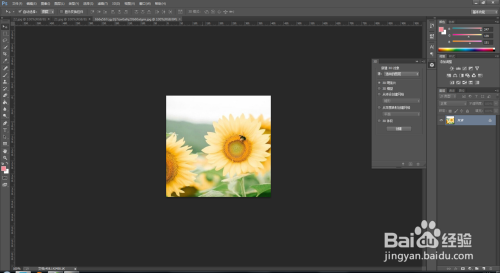
-
7
选择,窗口,排列,全部垂直拼贴,窗口中所有文档垂直排列,
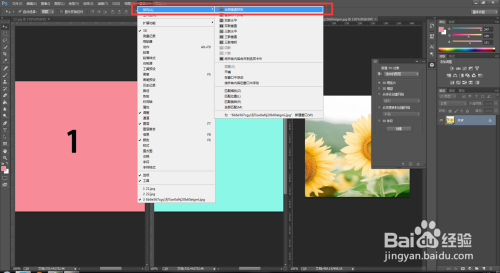
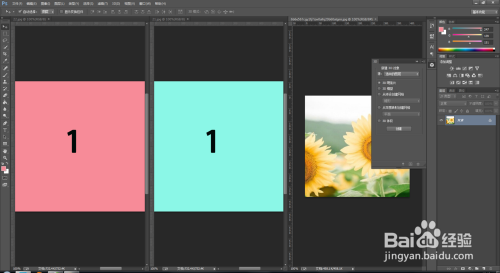
-
8
选择,窗口,排列,全部水平拼贴,窗口中所有文档水平排列,

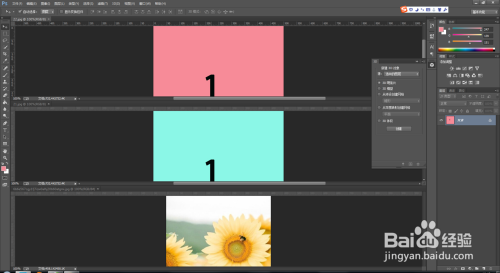
-
9
如果要返回到原始界面,选择窗口 排列,将所有内容合并到选项卡中,如图所示,
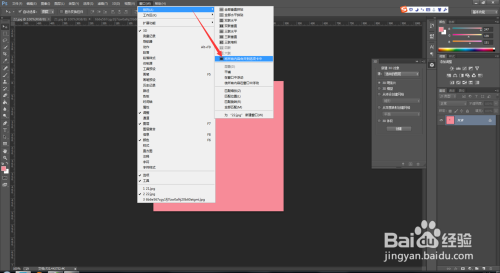

-
10
以上就是窗口排列的方法,大家有哪一步看不懂,可以在下面留言哦,
 END
END
经验内容仅供参考,如果您需解决具体问题(尤其法律、医学等领域),建议您详细咨询相关领域专业人士。
作者声明:本篇经验系本人依照真实经历原创,未经许可,谢绝转载。
展开阅读全部
文章评论